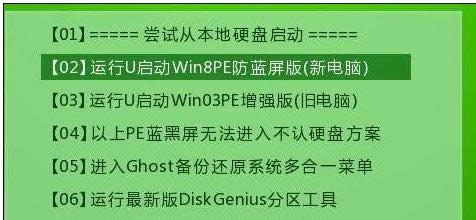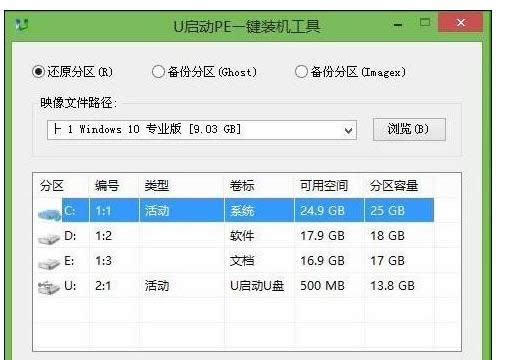如何给笔记本装双系统 华硕笔记本装win10Windows8双系统图文详细说明(图解)
发布时间:2021-05-12 文章来源:xp下载站 浏览: 81
|
Windows 8是美国微软开发的新一代操作系统,Windows 8共有4个发行版本,分别面向不同用户和设备。于2012年10月26日发布。微软在Windows 8操作系统上对界面做了相当大的调整。取消了经典主题以及Windows 7和Vista的Aero效果,加入了ModernUI,和Windows传统界面并存。同时Windows徽标大幅简化,以反映新的Modern UI风格。前身旗形标志转化成梯形。
我们在笔记本电脑的使用中,现在有很多的小伙伴在使用的都是安装的双系统,这样两样不同的使用都可使用,很多人都喜爱,但是我们在华硕笔记本电脑中怎么安装装双系统呢?今天小编就来跟大家分享一下,如何给华硕笔记本装双系统 华硕笔记本装win10win8双系统教程。
1、根据“ 电脑怎么进bios更改启动顺序 ”开机u盘启动,然后进入win8pe系统。
2、在u启动pe一键装机工具中选择win10镜像,安装在c盘,点击确定。
3、程序提醒还原操作,点击确定进行还原。
4、之后电脑会重启,程序进行安装过程,安装完成后只需设置相应的参数即可。 5、接着重复步骤1-2,直到进入装机工具中选择win8镜像,并安装在除c盘外的盘,如图:
6、程序提醒还原操作的时候,去掉“完成后重启”的勾选并点击确定。 7、回到pe桌面,点击“修复系统引导”工具,进行系统修复。
8、引导修复后重启笔记本电脑,选择win8系统,完成win8系统安装即可。
Windows 8是对云计算、智能移动设备、自然人机交互等新技术新概念的全面融合,也是“三屏一云”战略的一个重要环节。Windows 8提供了一个跨越电脑、笔记本电脑、平板电脑和智能手机的统一平台。 |
相关文章
本类教程排行
系统热门教程
本热门系统总排行